Reklaam
Olenemata sellest, kas teil on klaviatuuril mõni klahv puudu või soovite lihtsalt oma tootlikkust parandada, võib ümberkaardistamine olla väga kasulik.
Arvuti klaviatuuri klahvide ümberjaotamine võimaldab teil muuta mis tahes klahvi mis tahes muuks klahviks, võimaldades teil oma klaviatuuri isikupärastada täpselt nii, nagu see teile meeldib. Kas teile ei meeldi konkreetse võtme asukoht? Lihtsalt muuda seda.
Kuigi oleme varem uurinud, kuidas võtmeid ümber kaardistada, vaatame nüüd mõningaid viise, kuidas see võib olla kasulik.
Parandage oma tootlikkust
Siin on mõned juhtumid, mille puhul võiksite oma võtmeid ümber kaardistada ja me vaatame need kõik läbi, et näha, kuidas seda kõige paremini teha.
- Arvutimängud
- Brauseri tootlikkus
- Käivitage ja vahetage rakendusi kiiresti
- Kasutage võõrast klaviatuuri hõlpsalt
- Kasutage paremat klaviatuuripaigutust
- Kasutage oma vähekasutatud võtmeid
- Parandage puuduv võti
Kas olete huvitatud mõnest neist? Lugege edasi, et teada saada, kuidas neid kõige paremini ära kasutada – kuid kõigepealt vaatame tarkvara, mis selle võimalikuks teeb.
Võtmete ümberjaotamise tarkvara
Saadaval on mitu võimalust Windowsi kasutajad oma võtmed ümber kaardistada Ühendage klaviatuuriklahvid uuesti nende 3 tasuta rakendusega [Windows] Loe rohkem , ja isegi mõned Maci kasutajatele Konfigureerige oma Maci klaviatuur uuesti, et saada rohkem võimsust [Mac]Kui olete seda tüüpi Maci kasutaja, kellele meeldib kohandada kõiki teie arvuti funktsioone või programme, võiksite vaadata süsteemieelistuste rakendust KeyRemap4MacBook. See võimaldab teil sisuliselt uuesti kaardistada ... Loe rohkem ka. Minu lemmik on SharpKeys, kuid KeyTweak ja Microsoft Keyboard Layout Creator on mõlemad elujõulised võimalused.
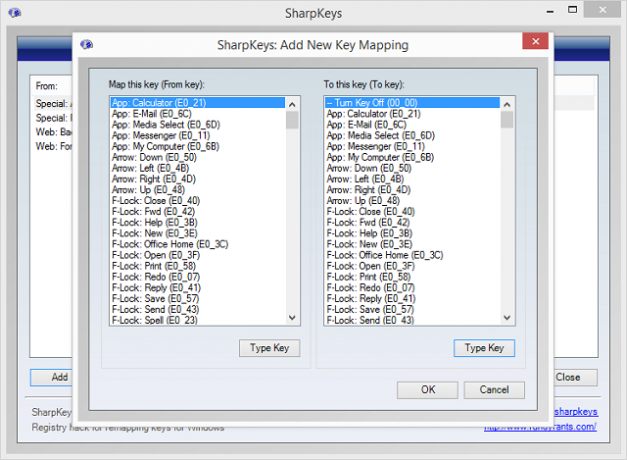
SharpKeys on suurepärane, sest see võimaldab teil klahvi trükkides kaardistada. Nii et kui soovite muuta oma Caps Locki nihutuseks, ei pea te nende terminite jaoks pikka loendit otsima. Vajutage lihtsalt suurtähelukku ja seejärel tõstuklahvi ning oletegi valmis.
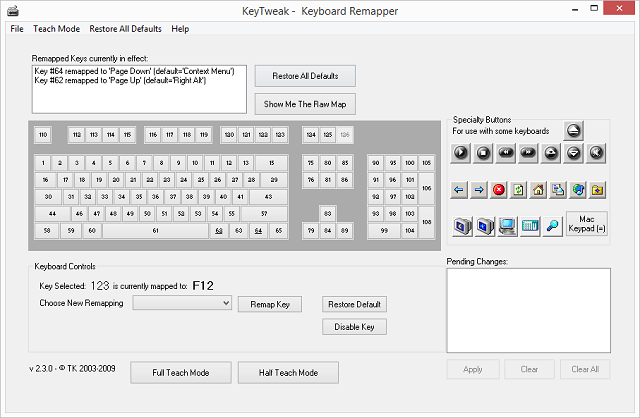
Teistsuguse paigutusega, mis võib mõnele inimesele olla lihtsam mõista, on KeyTweak veel üks hea valik. Klõpsake võtmel, mida soovite muuta, seejärel leidke allolevast rippmenüüst võti, milleks soovite seda muuta. Selle allosas on isegi "Õpetamisrežiim", mis aitab teil alustada.
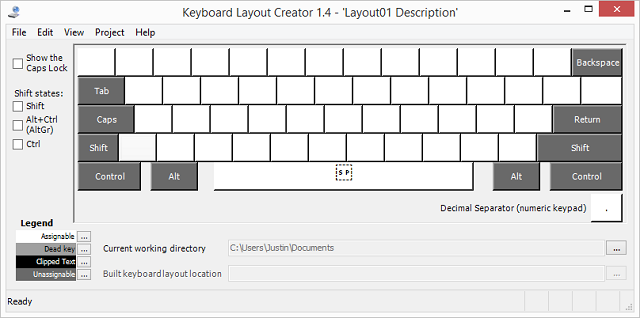
See valik on tore, kuna see pärineb ametlikult Microsoftilt. See on puhas ja hõlpsasti kasutatav, kuigi see ei paku kõige rohkem võimalusi, kuna teatud klahve, nagu Shift ja Caps Lock, ei saa uuesti vastendada.
Arvutimängud
Mängu juhtnupud ei pea olema nii staatilised. Tegelikult saavad isegi puudega mängijad mõne hääljuhtimise ja klahvide ümberjaotusega mängida kõike. Võtmete ümberjaotamine võib olla kasulik kõigile, olenemata sellest, kas see on keelatud või mitte – nagu see League of Legends hiire häkkimine Hiire "häkk", millest peaksid teadma kõik League Of Legends mängijadSiit saate teada, kuidas saate muuta oma hiire sätteid nii, et vasakklõpsu nupp täidaks käsku "Rünna liigutamine". Loe rohkem .

Kui mängusisesed kontrolleri valikud ei võimalda teil oma võtmeid kohandada või nad ei paku teatud võtmeid valikutena, muutke neid valitud ümberjaotustarkvaraga.
Vasakpoolsete mängijate jaoks võib ka kõige paremalt küljelt vasakule vahetamine olla väga kasulik. Kui teie klaviatuuri paremal küljel on numbriklahv, määrake parema mängukogemuse saavutamiseks lihtsalt kõik numbrid vasakule.
Brauseri tootlikkus
See on üks mu lemmikuid näpunäiteid ja on minu tootlikkust palju tõstnud. Vahekaartide vahel vahetamine on väga levinud ülesanne, kuid selle kiirklahvid pole eriti intuitiivsed.
Chrome'is Windowsile on järgmisele vahekaardile lülitumiseks vajalik Ctrl+Tab või Ctrl + PgDown samal ajal kui eelmisele vahelehele lülitumine nõuab Ctrl+Shift+Tab või Ctrl+PgUp. Kumbki neist ei ole väga intuitiivne, kuna klahvid Page Up ja Page Down on tavaliselt Ctrl-klahvist kaugel ja Ctrl+Shift+Tab funktsioon nõuab lihtsalt liiga palju sõrmi ebamugavas jaotuses, et olla mugav.

Lahendus? Vabanege mõnest kasutamata klahvist ja hankige parem vahekaartide vahetamise otsetee. Paljudel klaviatuuridel on klahvide Ctrl ja Alt kõrval paremas allnurgas paremklõps. Kaardistamine PgUp juurde Alt klahv võimaldab hoida all Ctrl nuppu all paremal ja seejärel sama kätt kasutades vajuta Alt klahvi, et lülituda eelmisele vahelehele. Sellest paremal asuva paremklõpsu nupu abil saate selle kaardistada PgDown ja teil on järgmise vahelehe nupp. Nüüd liigub lihtne kahe nupuvajutus teid vahekaartide vahel kiiresti mõlemas suunas.
Nimekirjad Chrome'i klaviatuuri otseteed ja Firefoxi kiirklahvid on ulatuslikud. Sirvige neid ja kui näete mõnda otseteed, mis võivad olla väga kasulikud, kuid on asetatud ebamugavalt, kaardistage mõned oma kasutamata klahvid nende jaoks ümber. Selleks sobivad tavaliselt üleval olevad funktsiooniklahvid või ScrLk, sisestamine, avaleht, ja Lõpp võtmed.
Käivitage ja vahetage rakendusi kiiresti
Lemmikrakenduste käivitamine on tegelikult üsna lihtne ega nõua isegi uuesti kaardistamise tarkvara. Looge lihtsalt soovitud rakenduse jaoks oma töölaual otsetee, seejärel paremklõpsake sellel otseteel ja valige Atribuudid. Mine lehele Otsetee vahekaardil klõpsake väljal pealkirjaga Kiirklahvja vajutage klahvi, millega soovite rakenduse käivitada.
Kuna see klahv käivitab rakenduse kõikjal teie arvutis (olgu see siis kaasaegne või lauaarvuti), peaks see olema midagi, mida te sageli ei kasuta, näiteks üks teie funktsiooniklahvidest.
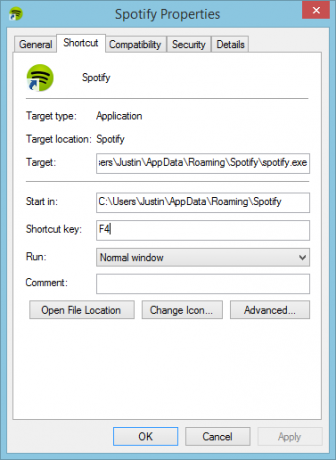
Kui soovite natukene uhkemaks saada, saate seda isegi teha käivitada mitu rakendust, kasutades partiifaili Käivitage mitu programmi ühe otsetee kaudu, kasutades pakkfailiKas käivitate alati konkreetse rakenduste komplekti? Mis siis, kui saaksite need ühe klõpsuga käivitada? Seadistamine võtab vaid minuti ja säästab nii palju aega! Loe rohkem .
Rakenduste vahel vahetamiseks on Windowsil juba mitmesuguseid otseteid – trikk on otsetee tegemine mida on lihtsam kasutada (kuigi te ei saa kasutada eelmises mainitud brauseri trikki jaotis).
Lülitades oma all paremale "paremklõps” võti a Tab klahv, vajalik otsetee rakenduste (nii kaasaegne kui ka töölaua) vahel vahetamiseks, Alt + Tab, on palju lihtsam jõuda. Kasutage hoidmiseks lihtsalt paremat kätt Alt ja puudutage "paremklõps” klahvi, et kiiresti kõigi avatud rakenduste vahel vahetada.
Kasutage hõlpsalt võõrast klaviatuuri
Kui olete QWERTY-klaviatuuriga harjunud ja proovite kasutada mõne teise riigi klaviatuuri, tekib tõenäoliselt probleeme. Meil on mõned näpunäited, mida teha, kui olete reisil ja plaanite kasutada välismaist klaviatuuri Kuidas reisimise ajal võõrast klaviatuurist haarataKas olete kunagi välismaal reisinud ja internetikohvikusse istunud ja avastanud, et te ei saa aru, kuidas välismaistel klaviatuuridel midagi tippida? Noh, sa pole üksi. See juhtub... Loe rohkem , kuid ümberkaardistamine on suurepärane pikemaajaline lahendus. Kui leiate tehingu AZERTY või QWERTZ sülearvutiga, ärge laske sellel klaviatuuril end tagasi hoida – saate lihtsalt klahvid ümber kaardistada!

Ülalkirjeldatud tarkvaralahenduste puhul muutke lihtsalt mõned klahvid, mis pole õiges kohas, ja tunnete, nagu kasutaksite oma klaviatuuri kodus. Lihtsalt ärge muutke seda oma mittetehnilise taipliku sõbra arvutis ja unustage see siis ära!
Windows 8 kiiremaks ja lihtsamaks muutmiseks laadige lihtsalt alla uus klaviatuur. Neid saab vahetada kasutades Win klahv + tühikotseteed, muutes need äärmiselt mitmekülgseteks ja muudavad ajutiselt teie füüsilise klaviatuuri.
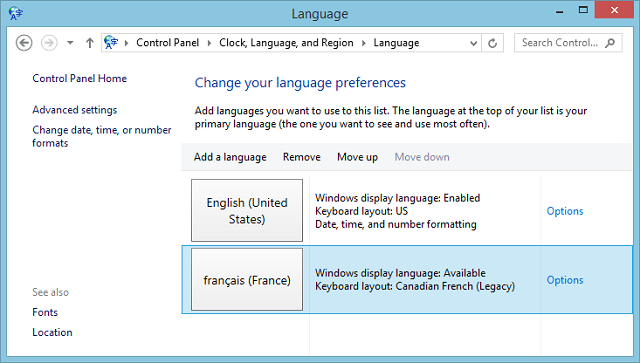
Selleks minge juhtpaneelile ja kleepige see ülaosas asuvale ribale: Juhtpaneel\Kell, keel ja piirkond\Keel. Siin saate valida Lisa keel ja leida rippmenüüst keele, mida soovite sisestada. Teil võib olla korraga mitu keelt klaviatuuri ja keelte sees võib olla isegi erinevaid paigutusi.
Esmalt valige kõik soovitud keeled. Seejärel saate neid soovi korral tellida. Ülaosas olev keel on teie peamine keel.
Oma keele konkreetsete paigutuste muutmiseks klõpsake nuppu Valikud sellest paremale ja siis Lisa sisestusmeetod. Kuna paljusid keeli räägitakse erinevates kohtades, on klaviatuuripaigutused ühes keeles sageli erinevad. Siit leiate isegi alternatiivseid klaviatuuripaigutusi, nagu Dvorak, mida käsitleme järgmises jaotises.
Kasutage paremat klaviatuuripaigutust
Ausalt, QWERTY ei ole parim klaviatuuripaigutus Klaviatuuripaigutuste ajalugu, kas QWERTY on maha jäänud?QWERTY on üle 100 aasta vana. See on aegunud ja mitmete alternatiivide poolest ületanud selle klassi, kuid siiski on see endiselt kõige populaarsem klaviatuuripaigutus maailmas. Kuidas me siia sattusime? Loe rohkem seal – see on just see, millega enamik meist on harjunud. Kuid on olemas lahendus, mis muudab teie tippimise kiiremaks ja vähendab sõrmede pinget. õppida uut klaviatuuripaigutust Õppige kaasaskantava klaviatuuripaigutuse abil paremat klaviatuuripaigutust ja võtke see kõikjale kaasaNagu mõned teist ehk teavad, olen aastaid kasutanud alternatiivset klaviatuuripaigutust. Seda nimetatakse Colemakiks ja see on geniaalne. Kuid sellise paigutuse kasutamine paneb mind ebamugavasse olukorda... Loe rohkem nagu Colemak või Dvorak.

Klaviatuuri ümberjaotamise abil saate uue klaviatuuristiiliga tutvumiseks muuta mõnda klahvi korraga ja kui olete kõik sisse lülitanud, muutke lihtsalt kõiki oma klahve. Parim on õppida uusi klahve meeldejätmiseks, kuid võite osta väikeseid kleebiseid, mis asetatakse klahvidele, mis aitavad teil klaviatuuri üleminekul juhtida.
Kasutage oma alakasutatud võtmeid
Caps Locki klahv näib olevat üsna üldiselt vihatud. Ma ei ole üldiselt kasutute funktsiooniklahvide ning klaviatuuri paremal küljel olevate Ctrl ja Alt fänn. Tõenäoliselt vihkate või ei kasuta ise mõnda klahvi. Ärge laske neil raisku minna! Muutke need millekski, mida te tegelikult kasutate.
Näiteks teie Suurtäheluku klahvist võib saada palju asju Kas poleks aeg kasutada suurtähelukku?Klahv CAPS LOCK on tõenäoliselt teie klaviatuuri kõige kasutuim klahv. Netikett keelab teil seda kasutada, kuna seda peetakse karjumiseks, mis on lihtsalt ebaviisakas. Ja milleks sa seda veel kasutaksid... Loe rohkem : tõstuklahv, otsingunupp nagu Chrome OS-is või tagasilükkeklahv. Teie funktsiooniklahve saab kasutada arvuti unerežiimiks või arvuti väljalülitamiseks või isegi meediumi juhtnuppudena.
Parandage puuduv võti
Kas teil on võti kadunud või katki? Lihtsalt kaardista selle ümber! See võib võtta veidi kohandamist, sest jõuate pidevalt selle poole, kus võti oli, kuid see on hea ajutine lahendus, kuni saate uue klaviatuuri koos toimivate klahvidega.
Näiteks kui teie tagasilükkeklahv on katki, on see üsna oluline klahv. Seotage see lihtsalt selle kõrval oleva klahviga (minu klaviatuuril oleks see klahv "\") ja liigutage see vähem kasutatud klahv klahvile, mida te muidu kunagi ei kasutaks, näiteks funktsiooniklahv.
Kas on muid nõuandeid võtme ümberjaotamiseks?
Need on vaid mõned juhtumid, mille puhul võtmete ümberjaotamine võib olla kasulik, kuid neid on kindlasti rohkem. Kas olete kasutanud võtmete ümberjaotamist probleemide lahendamiseks või tootlikkuse suurendamiseks?
Täiendavate näpunäidete saamiseks lugege meie nõuandeid kuidas hankida numbriklahvistik, kui numbriklahvi pole Numbriklahvi pole? Pole probleemi! Kuidas hankida Windowsis numbriklahvistikOn aegu, mil sa ei saa ilma numbriklahvistikuta elada. Siin on, kuidas numbriklahvistikut virtuaalselt või füüsiliselt taastada. Loe rohkem .
Foto krediit: Võti puudub Shutterstocki kaudu, Mängijatüdruk, kes mängib esimese isiku tulistamismängu, Noh, kes mängib klaviatuuriga videomänge, Sülearvuti klaviatuur Shutterstocki kaudu.
Skye oli MakeUseOfi Androidi jaotise redaktor ja Longformsi haldur.

